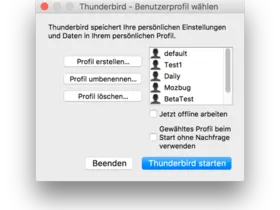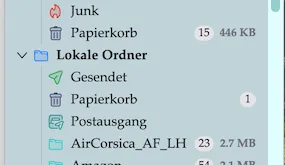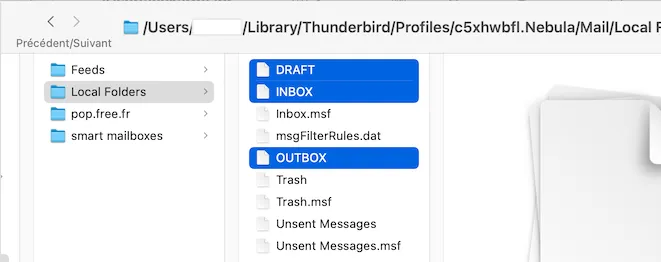Hallo,
wir hatten einen Serverwechsel mit unserer Internetseite und dadurch auch mit unserer E-Mail Adresse.
Wir haben natürlich die Emails zuvor in einer ZIP Datei gesichert, diese ist aber über 2 GB groß und kann dadurch nicht importiert werden.
Wenn wir den Ordner entpacken und wie empfohlen in den vorhandenen Ordner kopieren möchte er jedes mal ein neues Profil erstellen, aber sobald ich die neuen Serverdaten eingebe kommen die neuen E-Mails aber die alten sind immernoch nicht da. Alte Serveroptionen gehen natürlich nicht mehr da dieser nicht mehr vorhanden ist. Über das ImportExport Add-on funktioniert es leider auch nicht. Bin jetzt schon 2 Tage am verzweifeln...
Viele Grüße!
Thunderbird 128.4.3
Windows 11 Home Version 23H2
IMAP